综合
搜 索
- 综合
- 软件
- 系统
- 教程
如何操作win10系统ipv6无网络访问权限的方案
发布日期:2019-06-11 作者:深度系统官网 来源:http://www.52shendu.com
今天小编分享一下win10系统ipv6无网络访问权限问题的处理方法,在操作win10电脑的过程中常常不知道怎么去解决win10系统ipv6无网络访问权限的问题,有什么好的方法去处理win10系统ipv6无网络访问权限呢?今天本站小编教您怎么处理此问题,其实只需要首先,先修复一下网络连接,windowsxp的网络连接有“修复”选项,不过win10是没有的,但是我们可以用诊断,诊断跟修复有相同的功能。如果诊断不行的话,我们可以试试另一种方法,先禁用再启用。就可以完美解决了。下面就由小编给你们具体详解win10系统ipv6无网络访问权限的图文步骤:
首先,先修复一下网络连接,windowsxp的网络连接有“修复”选项,不过win10是没有的,但是我们可以用诊断,诊断跟修复有相同的功能。

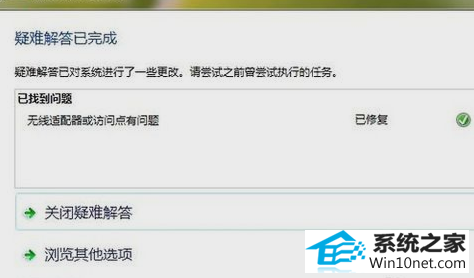
如果诊断不行的话,我们可以试试另一种方法,先禁用再启用。

如果还是不行的话,你就试试在运行中输入gpedit.msc,然后打开本地策略组。
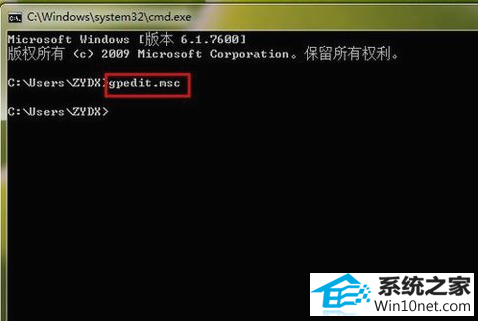
然后按顺序打开“计算机配置”,“管理模板”,“系统”,“internet 通信管理”,然后点击“internet 通信设置”。在列表中找到并双击“关闭 windows 网络连接状态指示器活动测试”,然后点击“已启用”(默认未配置)。
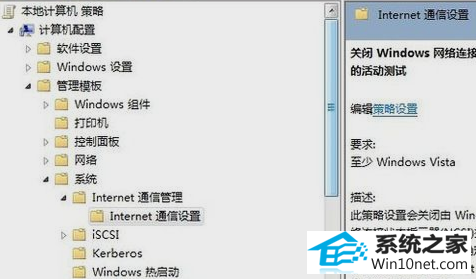
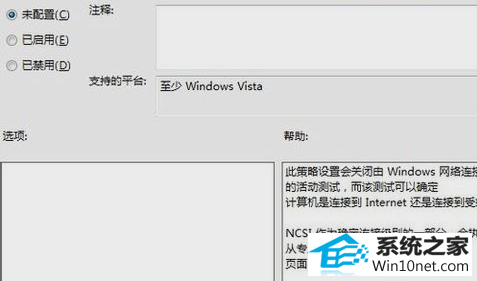
说到“无internet访问权限”就不得不提路由器,因为路由器是自动分配ip地址的,所以当不同的电脑分配了同样一个ip地址的时候就会出现这个问题,这个时候我们需要重新启动路由器让它再次分配ip地址就能解决问题。
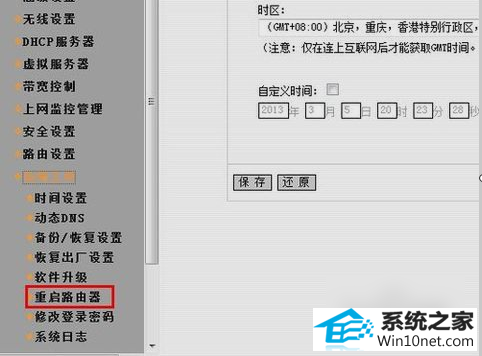
如果想要防止这种情况发生,可以给电脑绑定一个ip地址。不同的路由器绑定ip地址的方法不同,但是操作并不是很难,我只需要按照要求一步一步操作就可以了。
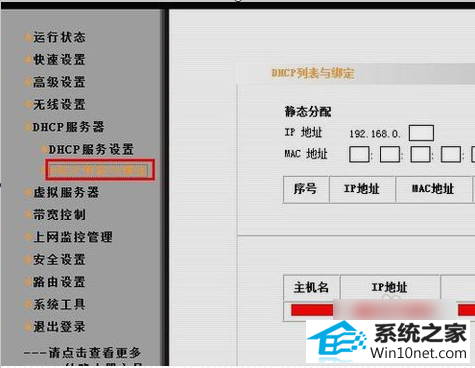
栏目专题推荐
系统下载排行
- 1系统之家Win7 64位 珍藏装机版 2020.11
- 2萝卜家园Windows7 64位 热门2021五一装机版
- 3电脑公司win7免激活64位通用旗舰版v2021.10
- 4番茄花园Windows10 32位 超纯装机版 2020.06
- 5电脑公司Win10 完整装机版 2021.03(32位)
- 6深度系统 Ghost Xp SP3 稳定装机版 v2019.03
- 7萝卜家园win11免激活64位不卡顿优良版v2021.10
- 8萝卜家园Win7 旗舰装机版 2020.12(32位)
- 9深度系统 Ghost Win7 32位 安全装机版 v2019.06
- 10深度技术Win10 精选装机版64位 2020.06
